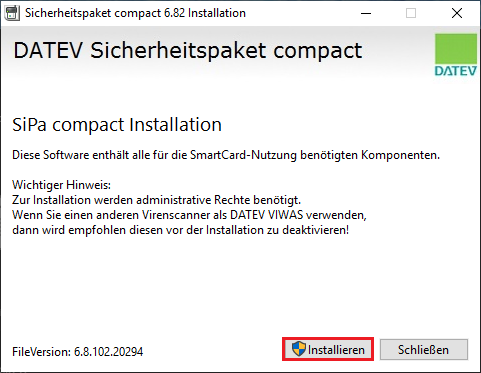DATEV-Belegtransfer aktualisieren
1. Über dieses Dokument
1. Über dieses Dokument
In diesem Dokument erfahren Sie die Voraussetzungen zum Update für DATEV Belegtransfer
2. Hintergrund
Seit 15.01.2020 ist der Belegzugang in DATEV Unternehmen online über den DATEV Belegtransfer V. 3.5 oder älter nicht mehr möglich. Dies wurde von der DATEV weder kommuniziert noch vorangekündigt. Als Lösung verweist die DATEV ein Update auf die aktuelle Version des DATEV Belegtransfers.
3. Vorgehen
3.1. Voraussetzungen
Um den DATEV Belegtransfer zu nutzen, müssen folgende Voraussetzungen erfüllt sein:Um das Programm DATEV Belegtransfer auszuführen, wird mindestens das Microsoft .NET Framework 4.7.1 auf Ihrem Rechner benötigt.
Sollte dieses Programm auf Ihrem PC nicht installiert sein, werden Sie beim Start der neuen Version des DATEV Belegtransfers informiert.
Die aktuelle Version können Sie hier herunterladen:
https://go.microsoft.com/fwlink/?linkid=20886313.2. Installation
Damit Ihre Verzeichnisse übernommen werden, führen Sie vor der Aktualisierung bitte keine Deinstallation der „alten“ Version des DATEV Belegtransfers durch.
3.3. Schritt-für-Schritt
- Beenden Sie die laufende Instanz des „alten“ DATEV Belegtransfers
-
Die neueste Version des
DATEV Sicherheitspaket compactkönnen Sie herunterladen, indem Sie aufDownloadklicken:

-
Wählen Sie zum Installieren der Software die Schaltfläche
Ausführenund folgen Sie den Installationsschritten
Somit können Sie nun die neueste Version
Installieren
-
Laden Sie dann den
DATEV Belegtransferherunter, indem Sie aufDownloadklicken:

-
Wählen Sie zum Installieren der Software die Schaltfläche
AusführenoderDatei öffnen
oder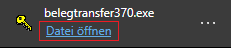
- Führen Sie einen Funktionstest durch, indem Sie Dokumente in DATEV Unternehmen online hochladen.
Hinweis: Falls folgende Meldung von Windows im
Internet Explorer oder Microsoft Edge die Installation verhindert, befolgen Sie diese weitere Schritte. - Internet Explorer:
Klicken Sie aufweitere Informationen.
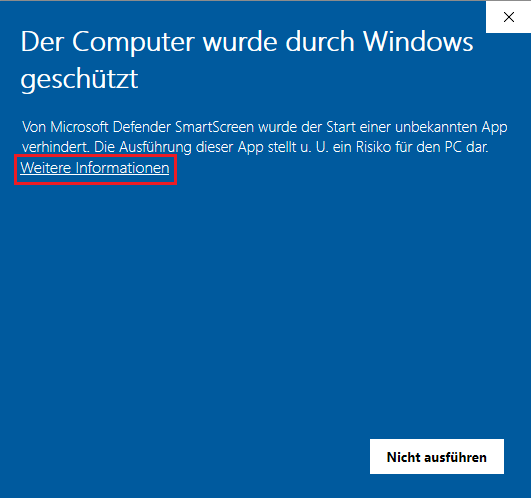
Wenn die Datei belegtransfer370.exe eingeblendet wird, wählen Sietrotzdem ausführenaus.
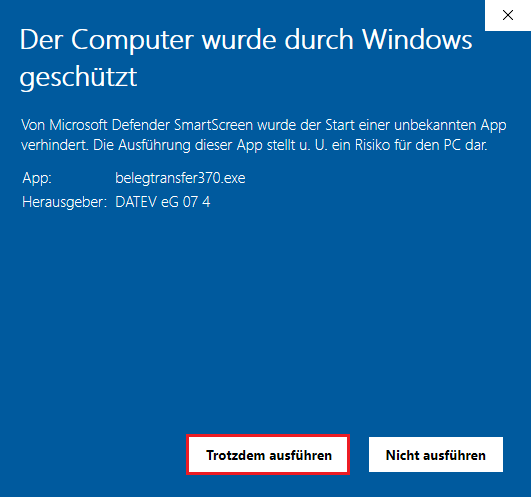
- Microsoft Edge:
Klicken Sie aufdie drei Punkteund anschließend aufBehalten
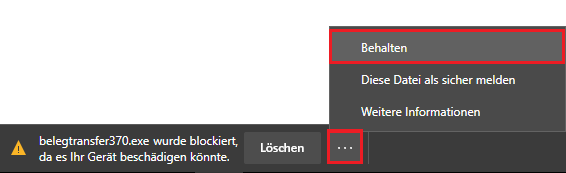
Wenn die Datei belegtransfer370.exe eingeblendet wird, wählen Sietrotzdem behaltenaus
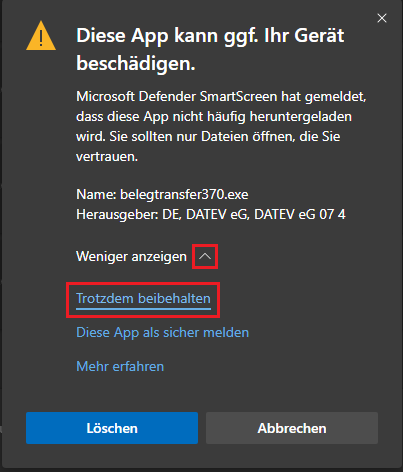
Führen Sie nun im Download-Fenster die Dateibelegtransfer370.exeaus

Wählen Sie zum Installieren der SoftwareDatei öffnen
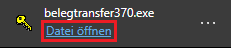
Befolgen Sie nun die Installationsschritte mitWeiter

Kontaktieren Sie bitte unseren Helpdesk telefonisch unter 07117 6162 - 111 oder per Mail an support@teledata-it.de